تسمح لنا الغالبية العظمى من تطبيقات تحرير الفيديو بالاستفادة من مجموعة من الوظائف والأدوات الأساسية. ومع ذلك ، في بعض الأحيان يصبح الأمر مملًا بعض الشيء أن تكون محدودًا للغاية عندما يتعلق الأمر بالرغبة في تحرير مشروع بمزيد من التخصيص.
من خلال تطبيق CapCut ، من الممكن أن نتمتع بالحرية التي نتوق إليها لإنشاء مقاطع فيديو مخصصة ، بل إنه من الممكن استخدام Keyframes وأدوات أخرى. بالإضافة إلى ذلك ، يحتوي على رسوم متحركة مجمعة ، وفي هذه المقالة سنوضح لك مكان العثور عليها وكيفية استخدامها.
أين توجد الرسوم المتحركة CapCut “combo”؟
لكي نتمكن من العثور على هذه الوظيفة ، يجب أن نكون في نافذة التحرير ، ولهذا يجب علينا أولاً تنزيل CapCut ، المتوفر في متجر Play . في وقت لاحق ، نقوم بإنشاء مشروع جديد وإضافة الصور أو مقاطع الفيديو التي نريدها ، من الضروري أن يكون هناك أكثر من اثنين ، على سبيل المثال ، لتطبيق الانتقالات.
بمجرد دخولنا إلى نافذة التحرير ، انقر فوق أي صورة أو مقطع فيديو أضفناه سابقًا ، ثم في الجزء السفلي من النافذة يمكننا تحديد وظيفة “الرسوم المتحركة” ، والنقر فوق الخيار الثالث “التحرير والسرد” ، وبهذه الطريقة نقوم سيجد هذه الفئة من الرسوم المتحركة فريدة من نوعها لـ CapCut. أيضًا من خلال هذا التطبيق يمكننا إضافة عناصر مرئية مثل تأثير “الشبح” .
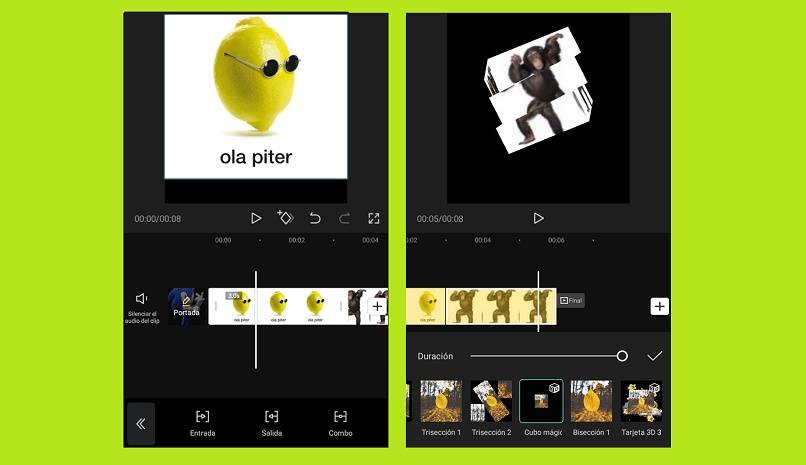
ما هي أفضل تأثيرات “التحرير والسرد” لاستخدامها في فيديو CapCut المحرر؟
في هذا القسم من الرسوم المتحركة ، سنجد مجموعة متنوعة من الخيارات ، أكثر الخيارات التي يمكننا تسليط الضوء عليها هي تلك التي تحتوي على وضع ثلاثي الأبعاد مثل “بطاقة ثلاثية الأبعاد” أو “قص وتدوير” أو “مكعب سحري”. ستستمتع بالتأكيد بمشاهدة كل من هذه التأثيرات المتوفرة في هذا التطبيق.
ومع ذلك ، هذا لا يعني أن الآخرين بسيطون وغير جذابين ، من بين أمور أخرى نوصي بها: “سفينة القراصنة” و “الألغاز” و “الستائر” ، ولكنك ستجد بالتأكيد الرسوم المتحركة الأنسب لك.
كل ما يتعين علينا القيام به هو اختيار الرسوم المتحركة “كومبو” التي نحبها أكثر من غيرها أو التي تناسب احتياجاتنا. إذا أردنا . يمكننا تسوية المدة عن طريق تحريك المؤشر فوق كتالوج الرسوم المتحركة.
يمكننا تجربة الأشياء التي نريدها دون أن يتم تطبيقها بالضرورة على مشروعنا . أي أنه من الممكن معاينة كيف سيكون التأثير على صورنا أو مقاطع الفيديو الخاصة بنا . وهي وظيفة مذهلة وإيجابية للغاية من جانب CapCut ، حيث يمكننا أيضًا تطبيق بعض العناصر مثل تأثير “Twixtor”.
كيف يمكنك تطبيق انتقالات “combo” على صور الفيديو في CapCut؟
في حد ذاته ، لا توجد انتقالات “combo” في CapCut ، وهذا متاح فقط في قسم الرسوم المتحركة. على الرغم من أنه من الممكن إضافة انتقالات فريدة وحصرية إلى هذا التطبيق . إلا أنه يمكننا أن نؤكد أن لديك أسلوب “التحرير والسرد” الذي نحبه كثيرًا في تطبيق التحرير هذا.
لإضافة انتقالات ، يجب أن يكون هناك ملفان أو أكثر في المخطط الزمني للتعديل. لاحقًا . سيتعين علينا الضغط على المربع الأبيض بخط رأسي ، والذي يقع في منتصف تقسيم عنصرين. بهذه الطريقة سنصل مباشرة إلى أداة التحولات.
هناك سنرى بعض الفئات المتاحة . على الرغم من أن أكثر الفئات الموصى بها هي تلك المتوفرة في علامة التبويب “MG” ، إلا أنها انتقالات ملونة للغاية ستجعل صورنا أو مقاطع الفيديو التي نقوم بتحريرها في التطبيق أكثر جاذبية.
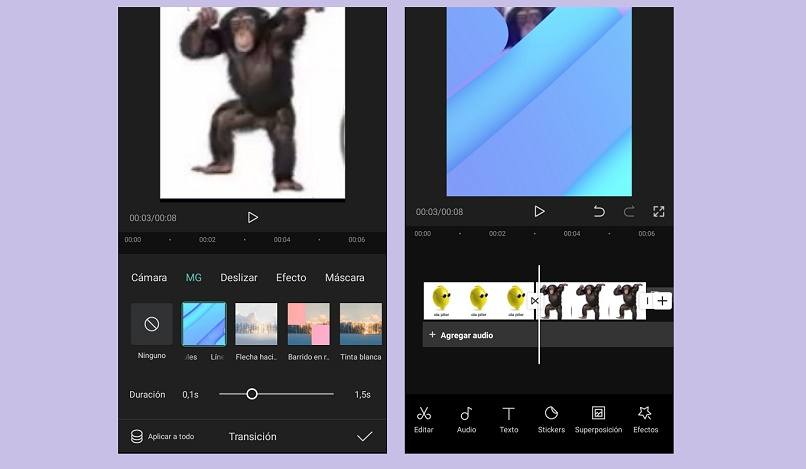
ما الذي يجب فعله لتصدير الفيديو في CapCut باستخدام الرسوم المتحركة “combo”؟
عندما ننتهي من عملية التحرير ، ونؤكد أن جميع العناصر والتأثيرات مطبقة جيدًا . نستمر في تصدير الفيديو الذي قمنا بتحريره. للقيام بذلك . يجب أن نذهب إلى الزر الموجود في أعلى اليسار ، والذي تم تحديده بواسطة رمز السهم لأعلى.
يمكننا أيضًا تعديل دقة مقاطع الفيديو الخاصة بنا ، إذا استخدمنا جودة منخفضة . فيمكننا زيادتها بسهولة في CapCut . الدقة التي يمكننا استخدامها هي 720p و 1080 p. والتي تلبي متطلبات اليوم ، على سبيل المثال ، للمحتوى المنشور على الشبكات الاجتماعية.
من ناحية أخرى ، من الممكن أيضًا تعديل FPS. أي الإطارات في الثانية سواء كانت بين 30 أو 60 إطارا في الثانية. عند الضغط على زر التصدير . يمكننا فقط انتظار اكتمال العملية والوصول إلى 100٪. في النهاية ، يمكننا مشاركة مشروعنا أو مقطع الفيديو الخاص بنا مباشرة من CapCut إلى التطبيقات أو الشبكات الاجتماعية الأخرى مثل Facebook و Instagram و TikTok و Twitter وغيرها.




